
Zawartość
- etapy
- Metoda 1 Użyj usługi online ExtractMe
- Metoda 2 Korzystanie z WinRAR w systemie Windows
- Metoda 3 Korzystanie z Java JDK w systemie Windows
- Metoda 4 Korzystanie z Java JDK na Macu
Pliki JAR to skompresowane archiwa, które najczęściej zawierają programy wykonywalne korzystające ze środowiska wykonawczego Java, ale mogą także zawierać inne typy plików. W zależności od używanego systemu operacyjnego ich wyodrębnianie może być czasem skomplikowane. Będziesz mógł korzystać z różnych narzędzi i usług, aby wyodrębnić zawartość swoich archiwów JAR.
etapy
Metoda 1 Użyj usługi online ExtractMe
- Oceń potrzebę korzystania z tej usługi. ExtractMe to strona internetowa oferująca usługę wyodrębnienia archiwum JAR. Mimo że ta witryna jest reklamowana jako bezpieczna, należy unikać używania jej do wyodrębniania treści archiwalnych o charakterze wrażliwym lub prywatnym.
-
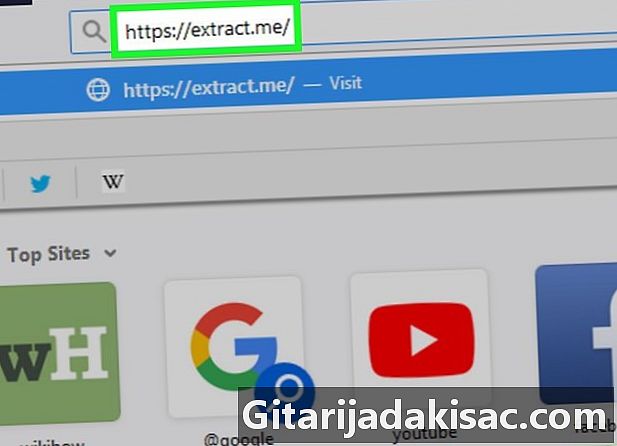
Otwórz ExtractMe. Przejdź do https://extract.me/ za pomocą przeglądarki internetowej. -
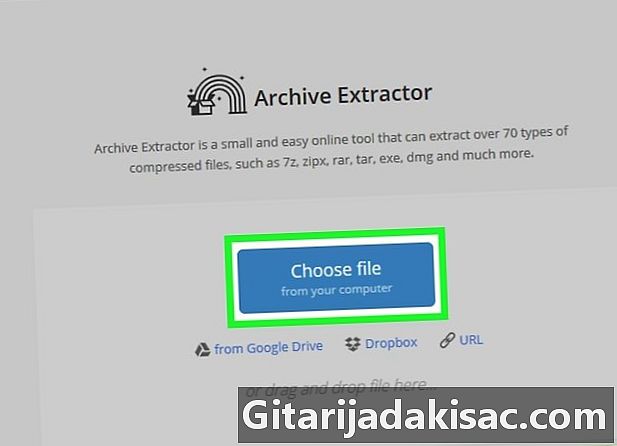
Kliknij Wybierz swój plik. Znajdziesz go na środku strony. Otworzy się okno eksploratora plików, jeśli pracujesz w systemie Windows lub Finder, jeśli korzystasz z komputera Mac. -
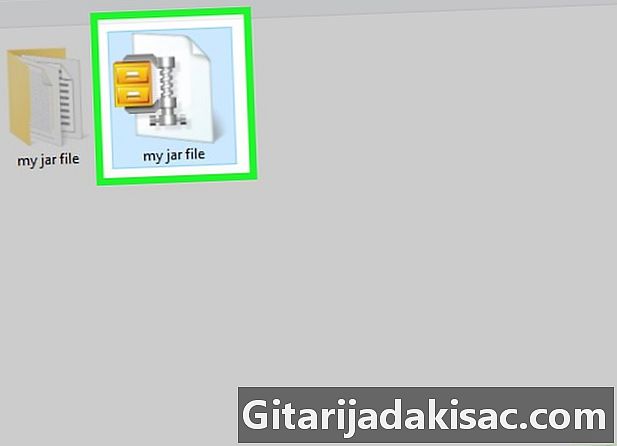
Wybierz archiwum JAR. Przeglądaj foldery, aż znajdziesz archiwum do wyodrębnienia, a następnie kliknij, aby je wybrać. -
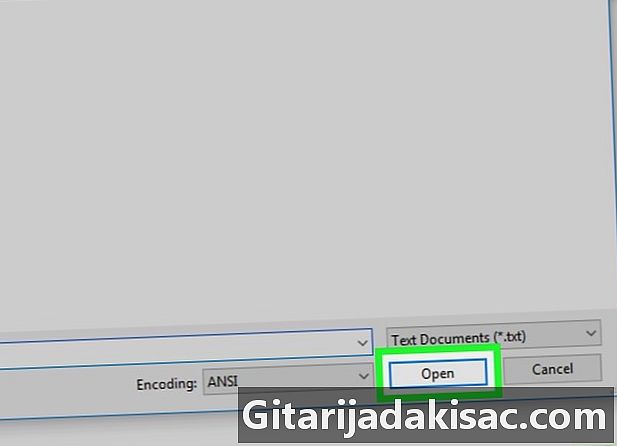
Kliknij otwarte. Znajdziesz ten przycisk w prawym dolnym rogu okna. Spowoduje to wysłanie archiwum do witryny ExtractMe, która wyodrębni zawartość. -

Poczekaj na zakończenie rozpakowywania archiwum. Kiedy zobaczysz Archiwum zostało zdekompresowane, będziesz mógł pobrać i zapisać skompresowaną zawartość w tym formacie ZIP. -
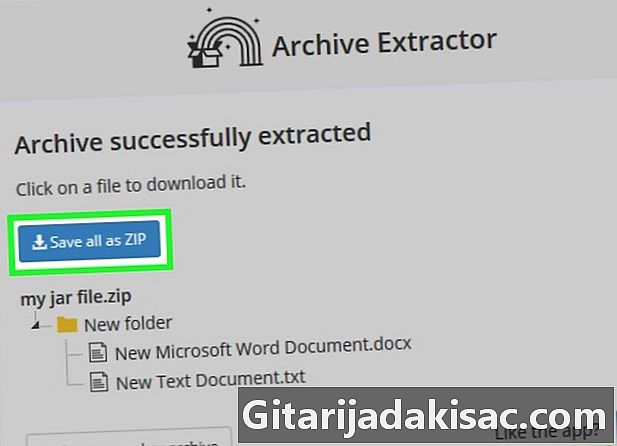
Kliknij przycisk Zapisz wszystko jako ZIP. Jest to niebieski przycisk, który znajdziesz na górze listy plików w swoim archiwum.- W zależności od ustawień zastosowanych w przeglądarce może być konieczne wybranie lokalizacji pobierania lub wprowadzenie nazwy pliku do pobrania i nazwy folderu, w którym chcesz zapisać go na komputerze.
- Jeśli przeglądarka ostrzega o ryzyku pobrania archiwum ZIP z Internetu, zignoruj ostrzeżenie i potwierdź zamiar pobrania tego pliku.
Metoda 2 Korzystanie z WinRAR w systemie Windows
-
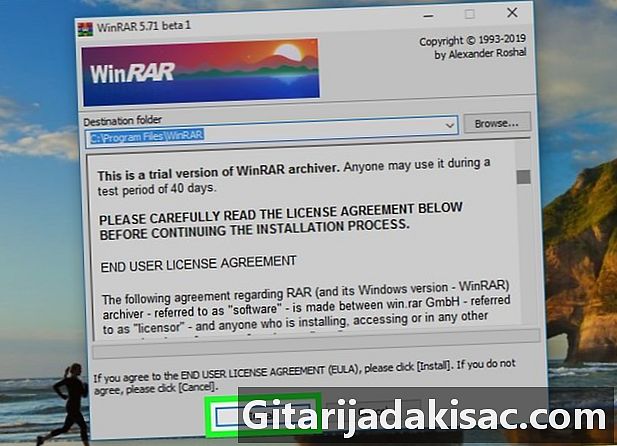
Zainstaluj WinRAR. Po wybraniu typu dekompresji, który chcesz zastosować, zaznacz pole oznaczone JAR jeśli jeszcze nie jest. -
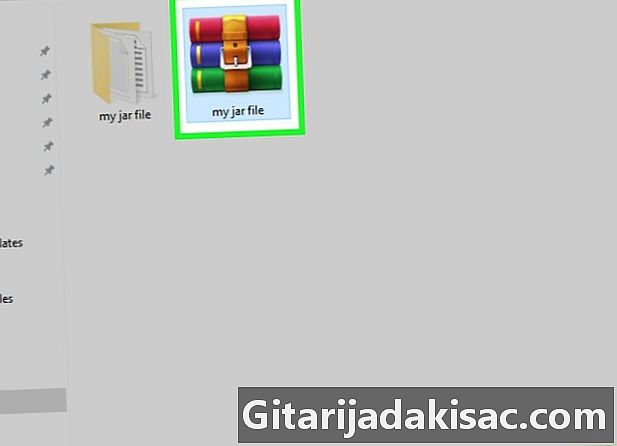
Znajdź archiwum JAR, z którego chcesz wyodrębnić zawartość. Przeglądaj foldery, aż znajdziesz lokalizację archiwum JAR, z którego chcesz wyodrębnić zawartość. -
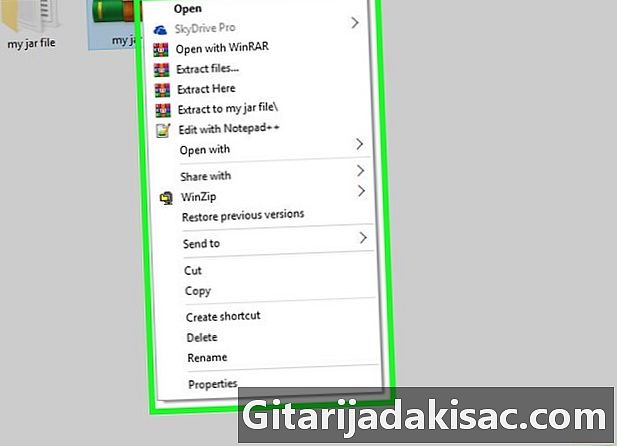
Kliknij archiwum prawym przyciskiem myszy, aby rozpakować. Spowoduje to wyświetlenie menu rozwijanego Conuel. -
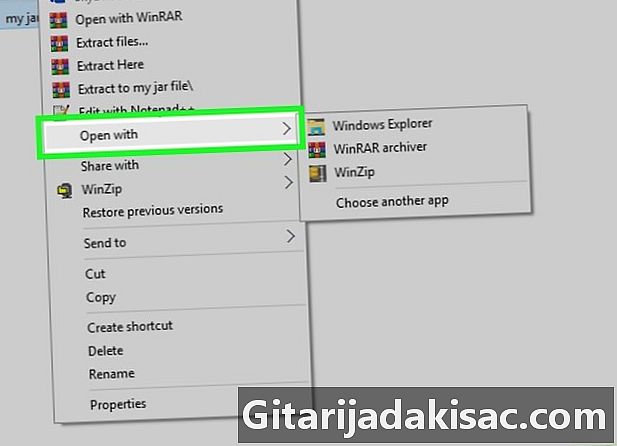
Wybierz opcję Otwórz za pomocą. Znajdziesz go w wyświetlonym menu Conuel. Pod kursorem myszy zobaczysz podmenu.- Jeśli nie widzisz tej opcji, kliknij swoje archiwum JAR, aby je wybrać, a następnie kliknij je prawym przyciskiem myszy i wybierz opcję Otwórz za pomocą w menu Conuel.
-
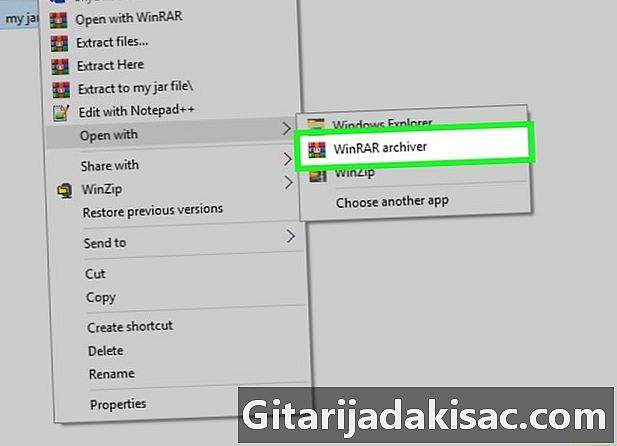
Kliknij opcję WinRAR Archiver. Znajduje się w wyświetlonym podmenu. Twoje archiwum JAR otworzy się w oknie WinRAR. -
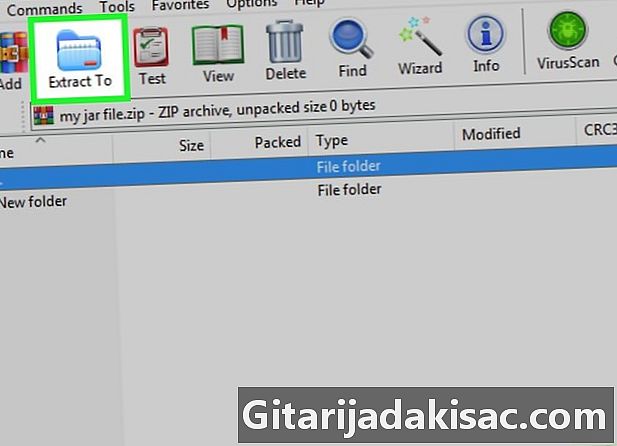
Kliknij Rozpakuj do. Znajdziesz ikonę symbolizującą niebieski folder w górnej części okna WinRAR. -

Wybierz folder, w którym rozpakuj swoje archiwum. W razie potrzeby kliknij jeden z folderów wyświetlanych po prawej stronie okna aplikacji, aby go wybrać, aby otrzymać pliki z dekompresji. -
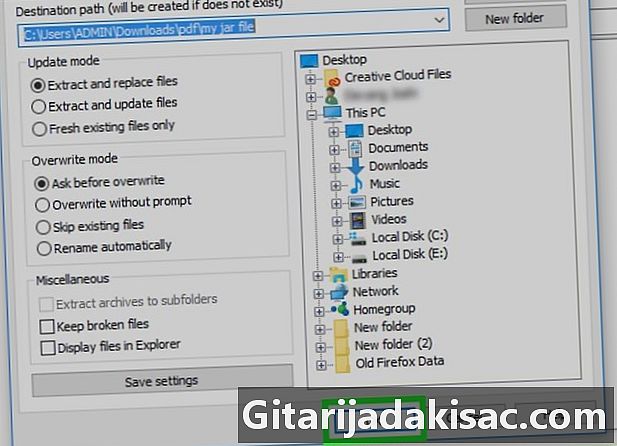
Kliknij na w porządku. Ten przycisk znajduje się na dole okna WinRAR. Rozpocznie się rozpakowywanie archiwum JAR w wybranym folderze.
Metoda 3 Korzystanie z Java JDK w systemie Windows
-
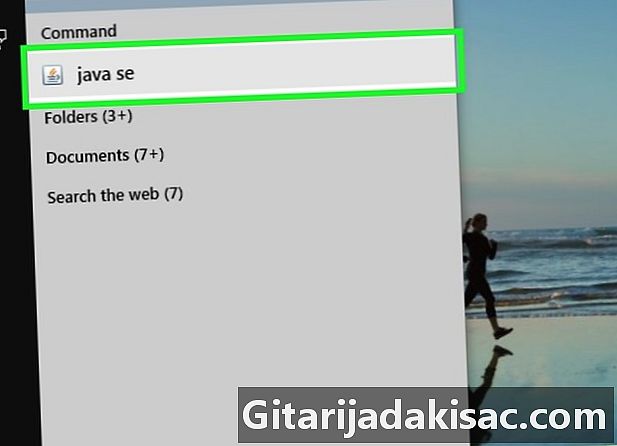
Sprawdź tę Javę JDK jest zainstalowany w twoim systemie. Jeśli JDK lub Środowisko programistyczne Java nie jest zainstalowany w twoim systemie, nie będziesz mógł zastosować polecenia wyodrębnienia słój do archiwum i nie będzie można go zdekompresować przy użyciu następującej metody:- otwórz stronę pobierania JDK 10 w przeglądarce;
- zaznacz pole oznaczone Akceptuję warunki licencji ;
- kliknij link pobierania odpowiadający opisowi twojego systemu operacyjnego;
- kliknij dwukrotnie pobrany plik instalacyjny;
- postępuj zgodnie z instrukcjami wyświetlanymi na ekranie, aby zakończyć instalację.
-

Otwórz swojego odkrywcę
plików. Kliknij ikonę eksploratora plików systemu Windows, która ma kształt folderu. Znajdziesz go na dole ekranu komputera. -

Przejdź do swojego archiwum JAR. Przeglądaj foldery, aby znaleźć archiwum, które chcesz rozpakować. -
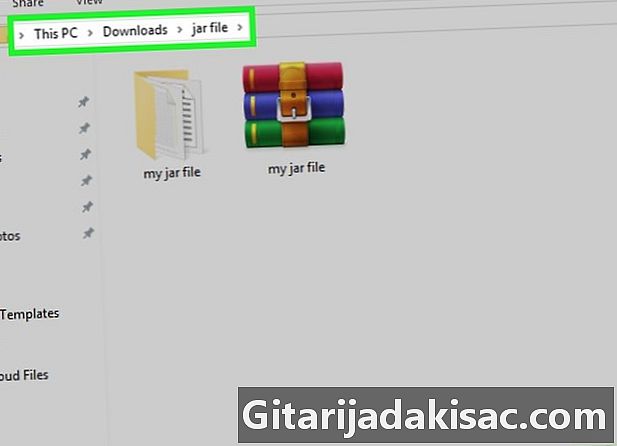
Wybierz ścieżkę do swojego archiwum JAR. Aby to zrobić, kliknij spację na pasku adresu u góry Eksploratora plików. -
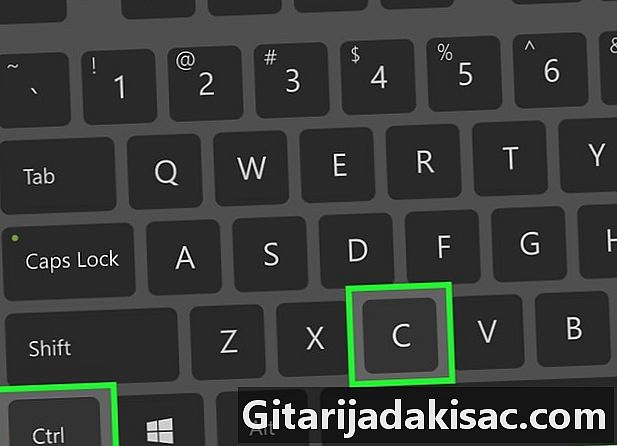
Skopiuj ścieżkę do swojego archiwum JAR. Naciśnij klawisze jednocześnie Ctrl+C twojej klawiatury. Spowoduje to zapamiętanie ścieżki do Twojego archiwum. -
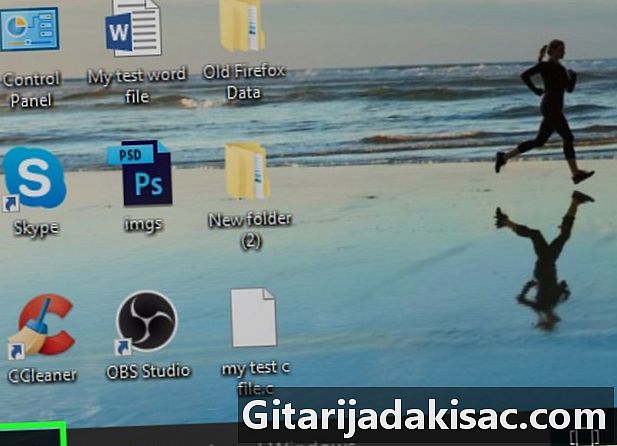
Otwórz menu startowe
Windows Kliknij logo Windows znajdujące się w lewym dolnym rogu ekranu. -
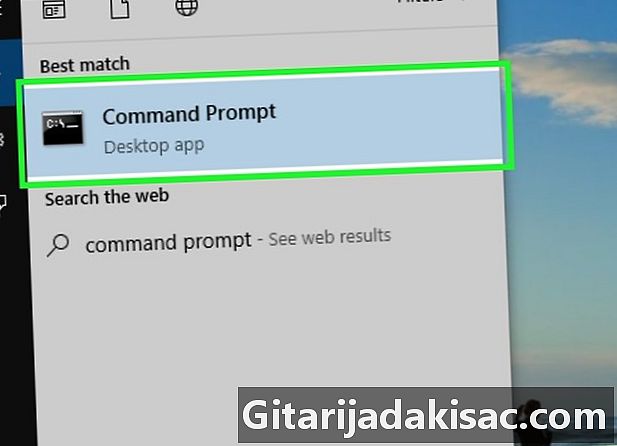
Otwórz konsolę poleceń. wchodzić konsola na pasku wyszukiwania systemu Windows, a następnie kliknij ikonę
prawo Konsola poleceń u góry okna uruchamiania systemu Windows. Spowoduje to otwarcie konsoli sterowania Windows. -

Przejdź do folderu, w którym znajduje się twoje archiwum JAR. Po wierszu polecenia na konsoli wpisz płyta CD że będziesz podążał za przestrzenią. Teraz wklej ścieżkę do swojego archiwum, naciskając klawisze Ctrl+V następnie naciśnij klawisz wejście z klawiatury, aby zatwierdzić zmianę katalogu. -
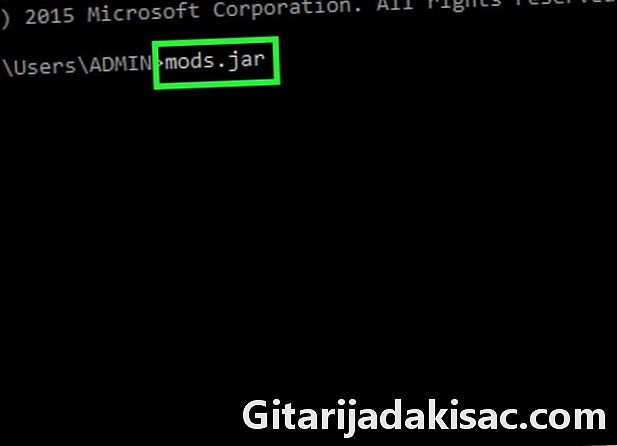
Teraz wpisz polecenie ekstrakcji Java. wchodzić jar xf że przed wprowadzeniem nazwy archiwum JAR będziesz podążał za spacją, aby wyodrębnić ją, nie zapominając o jej rozszerzeniu .jar, Plik o nazwie mods musi się rozwinąć i stać mods.jar, Nie zapomnij przekazać zamówienia, naciskając klawisz wejście z klawiatury, aby rozpocząć dekompresję.- Na przykład, jeśli chcesz rozpakować archiwum o nazwie tyty.jar znajduje się w katalogu C: Program, pełna linia poleceń będzie w formie jar xf C: Programs tyty.jar.
-
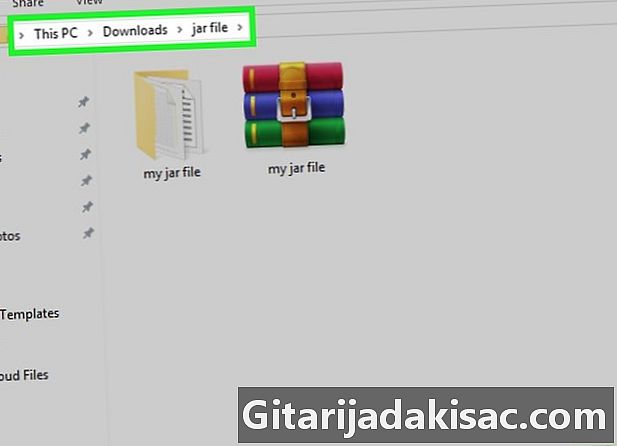
Wróć do lokalizacji swojego archiwum JAR. Powinieneś teraz zobaczyć jego nieskompresowaną zawartość.
Metoda 4 Korzystanie z Java JDK na Macu
-
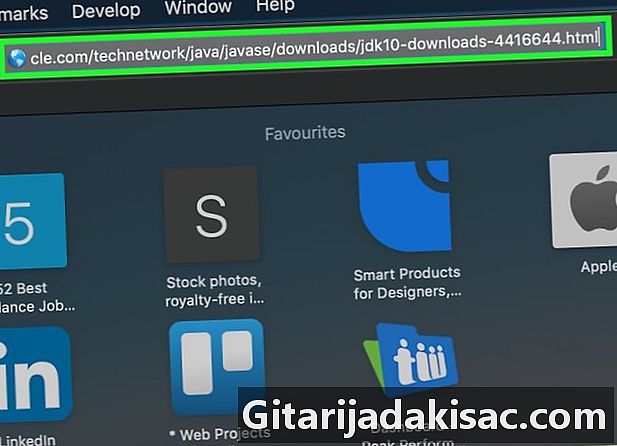
Sprawdź tę Javę JDK jest zainstalowany w twoim systemie. Jeśli JDK lub Środowisko programistyczne Java nie jest zainstalowany w twoim systemie, nie będziesz mógł zastosować polecenia wyodrębnienia słój do archiwum i nie będzie można go zdekompresować przy użyciu następującej metody:- otwórz stronę pobierania JDK 10 w przeglądarce;
- zaznacz pole oznaczone Akceptuję warunki licencji ;
- kliknij link pobierania odpowiadający opisowi twojego systemu operacyjnego;
- kliknij dwukrotnie pobrany plik instalacyjny;
- postępuj zgodnie z instrukcjami wyświetlanymi na ekranie, aby zakończyć instalację.
-

otwarte
Finder. W Docku komputera Mac kliknij ikonę Findera, która symbolizuje niebieską twarz. -
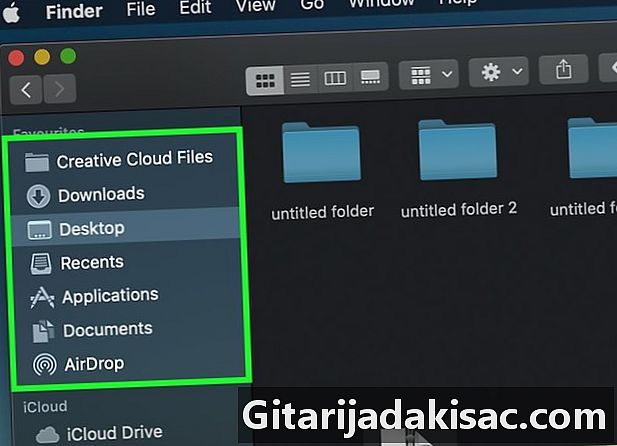
Znajdź archiwum JAR, z którego chcesz wyodrębnić zawartość. Przeglądaj foldery, aż znajdziesz lokalizację archiwum JAR, z którego chcesz wyodrębnić zawartość. -

Wybierz archiwum do rozpakowania. Po prostu kliknij ikonę symbolizującą twoje archiwum JAR. -
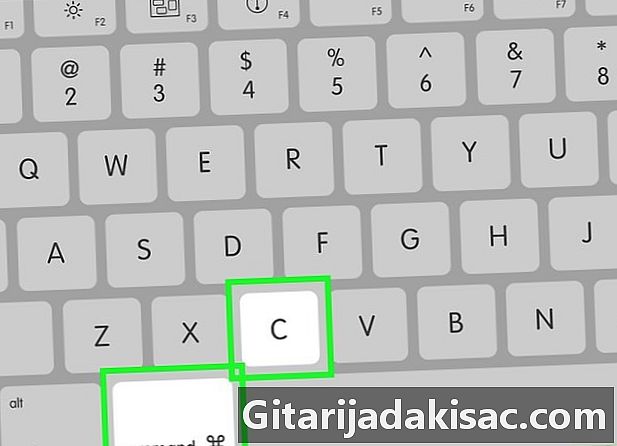
Skopiuj ścieżkę do swojego archiwum JAR. Aby to zrobić, naciśnij jednocześnie klawisze ⌘ Command+⌥ Opcja+C twojej klawiatury. Ścieżka do archiwum do rozpakowania oraz nazwa i rozszerzenie zostaną zapisane. -
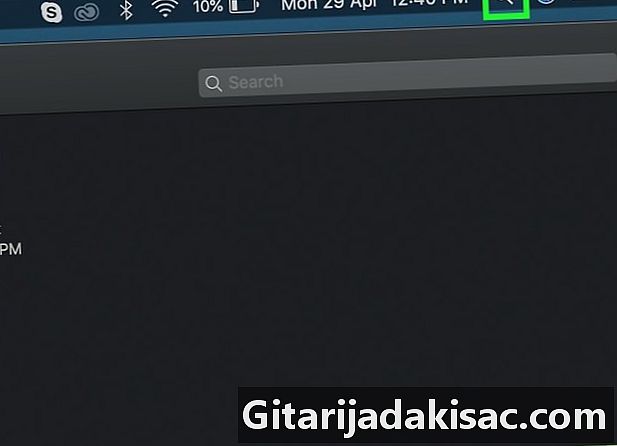
Otwórz Spotlight
. Kliknij ikonę Spotlight, która ma kształt szkła powiększającego i znajduje się w prawym górnym rogu ekranu. -
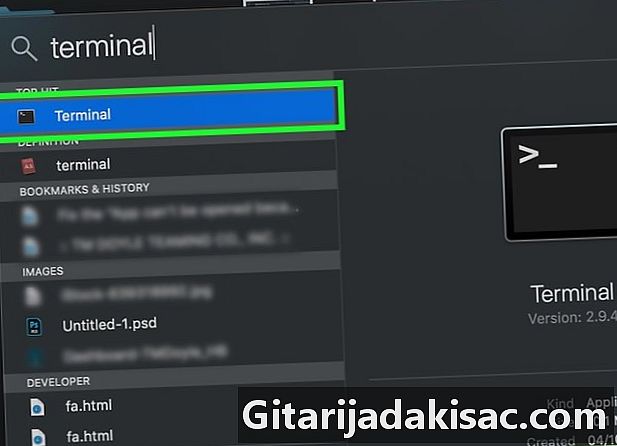
Otwórz terminal. wchodzić terminal na pasku wyszukiwania Spotlight, a następnie kliknij dwukrotnie ikonę
terminal w menu rozwijanym wyświetlającym wyniki wyszukiwania. Spowoduje to otwarcie okna terminala. -

Wpisz polecenie wyodrębniania Java w terminalu. wchodzić jar xf w terminalu, a następnie pozostaw miejsce przed naciśnięciem klawiszy jednocześnie ⌘ Command+V wkleić ścieżkę i nazwę archiwum do rozpakowania. Następnie naciśnij klawisz wejście z klawiatury, aby rozpocząć dekompresję. -

Wróć do lokalizacji swojego archiwum JAR. Powinieneś teraz zobaczyć jego nieskompresowaną zawartość.

- Najpopularniejsze dystrybucje Linuksa, takie jak Ubuntu lub Mint, ułatwiają rozpakowywanie zawartości pliku JAR za pomocą wbudowanego menedżera archiwów. Kliknij archiwum JAR prawym przyciskiem myszy, aby rozpakować i kliknąć opcję Wyodrębnij tutaj lub Wyciąg z ... menu Conuel, które zostanie wyświetlone. opcja Wyciąg z ... pozwoli ci wybrać katalog docelowy dla rozpakowanego folderu. Po zakończeniu operacji wystarczy kliknąć przycisk blisko, Następnie możesz otworzyć folder z nazwą archiwum JAR, aby przejrzeć zawartość.
- Instalacja Java jest zalecana, jeśli chcesz zdekompresować kilka archiwów JAR.
- Na komputerze Mac czasami można dekompresować archiwa JAR, zmieniając ich rozszerzenie na ZIPale ryzykujesz popełnienie błędów.